- O texto nem sempre é uma maneira eficiente de fornecer instruções, descrever problemas ou compartilhar conhecimento. Escrever descrições pode levar muito mais tempo do que apenas mostrar a alguém sua tela. Mas você geralmente não está ao lado da pessoa ou das pessoas que precisam ver sua tela.
O software de gravação de tela resolve esse problema gravando o que está acontecendo na tela, incluindo o movimento do cursor. Avaliamos mais de 30 aplicativos de gravação de tela e aqui apresentaremos os 10 melhores.
O que torna o software de gravação de tela grande?
O software de captura de tela simplifica as tarefas diárias, como enviar ou responder a tickets de suporte, anunciar atualizações de produtos, integrar novos funcionários ou criar tutoriais de software.
Em nossa pesquisa, testamos opções que vão desde janelas de três botões minimalistas até aplicativos complexos repletos de ferramentas, com preços que variam de graça até várias centenas de dólares. Cada uma de nossas escolhas oferece um recurso exclusivo, mas todas elas atendem a alguns critérios básicos:
- A capacidade de gravar sua tela inteira, uma janela ou uma área específica
- A opção de sobrepor um feed de webcam sobre a captura de tela
- Microfone simultâneo e gravação de áudio do sistema
- Compartilhamento de vídeo integrado e / ou ferramentas de exportação convenientes
- Uma interface de usuário amigável
Claro, o processo não termina com a gravação da tela. A qualidade do produto final pode fazer ou quebrar o engajamento do usuário, então também consideramos os recursos de edição pós-captura, pois selecionamos o melhor software de gravação de vídeo.
Os 10 melhores aplicativos de captura de vídeo
- Camtasia (Windows, Mac, iOS) para edição de vídeo detalhada
- Screencastify (Chrome) para compartilhar vídeos rápidos
- OBS Studio (Windows, Mac, Linux) para webinars de transmissão ao vivo
- Apowersoft Unlimited (Windows, Mac, Android, iOS) para captura de tela móvel
- ScreenFlow (Mac, iOS) para gravações de alto valor de produção
- Loom (Chrome) para armazenamento em nuvem ilimitado gratuito
- Movavi Screen Recorder Studio (Windows, Mac) para captura de tela quando você está longe de sua mesa
- Bandicam (Windows) para gravação de tela de alta resolução
- FlashBack Pro (Windows) para edição pós-captura de áudio
- Ativo ActivePresenter 7 (Windows, Mac) para software LMS ou captura de tela interativa
Camtasia (Windows, Mac, iOS)
Melhor software de gravação de tela para edição de vídeo detalhada
A interface de captura de vídeo Camtasia é direta e prática. Você escolhe sua área de captura, incluindo ou não as entradas de webcam e microfone, e clica em Gravar .
Seu editor de vídeo embutido é uma história diferente. Há uma lista exaustiva de opções de edição que gerenciam não se sentirem sobrecarregadas. Efeitos de clicar e arrastar e uma seleção decente de mídia de estoque estão localizados ao longo do lado esquerdo do aplicativo, com propriedades detalhadas e personalizações aparecendo no lado direito sempre que você seleciona um elemento da linha do tempo.
O Camtasia oferece excelentes vídeos tutoriais para qualquer pessoa que lute com suas ferramentas de edição, mas a criação de segmentos de intro e outro surpreendentemente profissionais e sua colocação em nosso vídeo de teste levou alguns segundos. Nosso único problema foi com os recursos de interatividade, que permitem adicionar questionários ou botões clicáveis ao seu projeto. Configurar estes elementos foi bastante fácil, mas a pré-visualização do vídeo e a exportação do produto final foi visivelmente mais complicada depois de adicionar interatividade.
Esse também é o único aplicativo que testamos com uma ferramenta de legendas ocultas que faz um loop de áudio enquanto você adiciona o texto. Um segmento de quatro segundos é reproduzido até você terminar de digitar e, em seguida, você pode pressionar Tabe reproduzir o próximo loop.
Melhor software de gravação de tela para compartilhar vídeos rápidos
Se você precisa compartilhar muitas gravações de tela curtas, mas não precisa de um monte de sinos e assobios de edição, você não pode dar errado com Screencastify . Por exemplo, se você fornecer suporte ao cliente, provavelmente estará menos interessado em vídeos refinados com turnos de produção longos do que em capturas de tela rápidas e fáceis. Screencastify negociações nas opções de edição para uma interface de compartilhamento de vídeo e gravação de desktop organizada.
Como é uma extensão do Chrome, você pode configurar tudo em um a dois minutos. Instale-o, escolha o que você deseja capturar (o Screencastify pode capturar vídeo fora da janela do navegador), ative ou desative a captura da webcam e do microfone e clique em Gravar. .
Durante uma gravação, Screencastify posiciona uma caixa de ferramentas no canto inferior esquerdo do navegador que inclui configurações de cursor (alternando o balão de foco, adicionando animações de clique e ocultando automaticamente o cursor quando está inativo), bem como um pincel para anotar o conteúdo dentro de um Janela do Chrome.
Quando você interrompe a gravação, o Screencastify abre o vídeo em seu web player e carrega o arquivo em seu Google Drive ou conta do YouTube, dependendo de como você o configurou. Clique em Copiar Link se o conteúdo tiver boa aparência, ou escolha entre as ferramentas de aparar, dividir ou mesclar antes de publicar.
Screencastify Pricing: Grátis para até 50 vídeos por mês que incluam uma marca d'água e sejam menores que 10 minutos; US $ 24 / ano para gravações ilimitadas sem restrições de tamanho, sem marca d'água e a capacidade de exportar vídeos como MP4 ou GIF.
Melhor software de gravação de tela para webinars de transmissão ao vivo
O que OBS Studio não tem na edição de recursos, compensa com opções de streaming e gravação. Para começar, o aplicativo de código aberto permite criar "estúdios" personalizáveis, configurações predefinidas de áudio e vídeo que você pode percorrer durante uma gravação.
Criamos três estúdios durante nosso teste (mostrado acima): um para apenas o monitor principal e a webcam, outro para o monitor secundário e a webcam, e um terceiro para os monitores e a webcam. O dimensionamento e posicionamento de elementos dentro de cada estúdio é um simples caso de clicar e arrastar, e percorrê-los durante uma sessão de gravação é controlado com uma tecla de atalho.
Com preparação suficiente, essas predefinições de áudio e vídeo eliminam a necessidade de mexer em configurações enquanto transmite vídeo ao vivo por meio de integrações robustas da OBS. Existem 44 (!) Plataformas no menu de transmissão ao vivo, que vão desde sites de grande nome como Facebook, YouTube e Twitch, até obscuras plataformas de streaming como watchpeoplecode.com e Sermon Audio. Abrir o menu " Configurações" e colar sua chave de fluxo na caixa de texto é tudo o que é necessário para configurar o botão " Iniciar transmissão " com um clique no painel principal. As alterações feitas em um estúdio, como mixagem de som ou colocação de webcam, são transmitidas ao vivo, por isso, verifique se você está pronto.
Preço do Estúdio OBS: Gratuito.
Melhor software de gravação de tela para captura móvel
Qualquer dispositivo Android ou iPhone atualizado tem um gravador de tela embutido e algumas ferramentas básicas de edição de vídeo. Mas para aqueles que precisam de mais funcionalidade, o pacote Ilimitado da Apowersoft tem muito a oferecer.
Inclui assinaturas de todos os 17 aplicativos da Apowersoft (oito dos quais lidam com algum tipo de captura ou edição de vídeo) que podem ser executados em um único painel. Há um aplicativo para gravar uma tela do Android e outro para o iPhone, os quais incluem configurações que não visualizamos em outros aplicativos, como controle de resolução, limitação de taxa de bits, seleção de taxa de quadros e configurações de câmera.
Se você tiver o pacote Unlimited da Apowersoft, poderá transmitir um dispositivo móvel sem fio para a tela do computador e usar o gravador de mesa para capturar a webcam, o microfone, o áudio do PC e o dispositivo móvel do computador simultaneamente. Isso é especialmente conveniente se você quiser mostrar a alguém como usar um aplicativo que tenha uma área de trabalho e uma versão para celular. Se houver recursos semelhantes com interfaces diferentes, exibi-los lado a lado eliminaria qualquer confusão.
O editor de vídeo da suíte é bem básico, mas permite cortar segmentos, adicionar superposições de texto e ajustar o contraste, o brilho e a saturação.
Apowersoft Unlimited Pricing: US $ 59,95 / ano para planos pessoais; US $ 99,95 / ano para planos de negócios. Você também pode comprar os produtos individuais a preços mais baixos.
Melhor software de gravação de tela para gravações de alto valor de produção
O ScreenFlow da Telestream adiciona um fator wow às suas gravações de tela, mas ele possui uma curva de aprendizado mais acentuada do que outras opções nesta lista. Embora seu editor pareça minimalista no início, há um grande número de recursos para analisar.
De longe, a mais valiosa dessas ferramentas é a biblioteca de mídia de ações da Telestream, que inclui mais de 500.000 imagens, clipes de áudio e vídeos (alguns em 4K) para colocar um brilho profissional na gravação de sua tela. Abra a biblioteca no aplicativo no painel Recursos , pesquise por palavra-chave e clique e arraste a mídia para sua linha do tempo. O acesso à biblioteca de mídia de ações é de US $ 60 por ano, o que vale a pena se clientes ou grandes públicos estiverem assistindo seus vídeos.
Outros recursos de destaque incluem a capacidade de gravar sua área de trabalho na resolução de retina (ou seja, resolução muito alta), bem como algumas opções impressionantes de modelagem para reduzir o tempo de produção. As ferramentas Estilos e Modelos permitem agrupar configurações e componentes de vídeo para que possam ser aplicados com alguns cliques. Com os estilos , você pode salvar configurações de áudio / visual para elementos individuais, como filtros de cor ou sombras projetadas para um segmento de vídeo. Os modelos permitem inserir, organizar e configurar grupos de elementos antecipadamente, como segmentos introdutórios e de marca, espaços reservados para texto e música de fundo.
Melhor software de gravação de tela para armazenamento em nuvem ilimitado gratuito
O Loom é semelhante ao Screencastify, mas é exclusivo o suficiente para ganhar um lugar nessa lista. A diferença mais óbvia é uma interface de controle minimalista que substitui a caixa de ferramentas de anotação do Screencastify.
Se você ativar a captura da webcam do Loom, ela será anexada à interface de controle como uma bolha flutuante que pode ser movida ou redimensionada em uma janela do navegador. Outros gravadores de tela baseados em navegador exibem o feed da webcam em uma janela separada, e a abordagem do Loom é muito mais fácil para os olhos. A única desvantagem é que as coisas podem ficar um pouco confusas se você quiser manter a webcam visível ao capturar vídeo fora do navegador.
Outro detalhe pequeno, mas interessante, é a capacidade de pausar e retomar a gravação, o que não é tão universal entre os aplicativos de captura de tela quanto se poderia esperar. Quando você termina de gravar, o vídeo é carregado no armazenamento em nuvem do Loom e, até o momento, todos os usuários têm armazenamento de vídeo ilimitado. Isso é um grande benefício para quem cria muitos screencasts relacionados a suporte e precisa ficar de olho em quanto armazenamento em nuvem disponível eles têm.
O Loom inclui uma ferramenta para aparar o início e o final de sua captura, bem como ar morto no meio, mas é isso. Quando tudo estiver concluído, há um recurso integrado do Slack para compartilhar vídeos para grupos ou usuários específicos sem sair do painel do Loom.
Qualquer pessoa que receba um link para seu vídeo pode clicar no link para assisti-lo em um prático web player que permite marcar momentos específicos com reações emoji. No painel do administrador, você pode proteger por senha os vídeos, baixá-los como MP4s e rever onde os usuários deixaram as reações dos emojis.
Preço do tear: grátis.
Melhor software de gravação de tela para captura de tela quando você está longe de sua mesa
O Movavi Screen Recorder Studio é um ótimo aplicativo de gravação de tela de nível médio, completo com um editor embutido que faz o trabalho. Mas há um recurso que faz excepcionalmente bem: capturas agendadas.
Essa ferramenta permite que você grave webinars ou transmissões ao vivo enquanto estiver longe de sua mesa. Basta abrir o Movavi, escolher a área de captura na interface de gravação de tela, clicar no ícone de despertador no canto superior direito e agendar a captura. Você pode iniciar manualmente e terminar após uma duração personalizada ou escolher um horário de início e término com base no relógio do sistema. Você pode até configurá-lo para que o computador seja desligado ou adormecido após a conclusão da captura.
É conveniente e não ambíguo, melhorado pelas configurações de resolução acima da média do Movavi. Se você precisar gravar um seminário on-line com horários inconvenientes para compartilhar com outras pessoas, você vai querer que ele tenha uma boa aparência.
As funções de exportação de vídeo são bizarramente específicas, com opções divididas pelo fabricante do dispositivo. Existe realmente uma diferença entre jogar em uma TV LG 4k e Samsung 4k? Não estamos convencidos de que o nível de especificidade é necessário, mas está lá para quem quiser.
Melhor software de gravação de tela para captura de tela de alta resolução
Com o aumento da popularidade dos eSports , a maioria dos programas atuais de captura de tela inclui recursos de transmissão de vídeo. Isso não é útil para os funcionários que se preocupam com a produtividade, mas a captura de vídeo de alta resolução - como a disponível no Bandicam - funciona como uma maravilha para aqueles que trabalham em campos criativos.
Se você estiver montando um tutorial do Photoshop ou um webinar sobre web design, 144 quadros por segundo em resolução de 4k garantirão que seu conteúdo se destaque do resto. O Bandicam exige hardware de alto nível para processar gravações com uma qualidade tão alta, mas a maioria das pessoas no campo criativo não deve ter problemas.
Embora você possa esperar uma interface complexa de um aplicativo que se concentra tanto na qualidade do vídeo, esse aplicativo tem uma janela de configuração esparsa. É um aplicativo simples, e a única coisa que falta é um editor embutido.
Melhor software de gravação de tela para edição de pós-captura de áudio
A interface de gravação de tela do FlashBack Pro parece um pouco datada, e o editor está apenas alguns passos acima da média, mas ele vem com ferramentas de edição de som inestimáveis.
Gravar sua voz durante uma captura de desktop cria muitos pequenos problemas. A proximidade das teclas do seu microfone faz com que elas soem como uma britadeira, ruídos indesejados do outro lado da sala são difíceis de evitar, e o áudio do sistema geralmente está em um volume totalmente diferente do seu microfone. A maioria dos editores ajuda você a minimizar esses problemas, mas nenhum é tão detalhado ou fácil de navegar quanto o Flashback Pro.
Por exemplo, reduzir o volume em uma trilha de áudio do sistema é tão simples quanto realçá-lo na linha de tempo, clicar com o botão direito e escolher Alterar volume de seleção . Você também pode remover ruídos de fundo aplicando um filtro ou normalizar o microfone e o áudio do PC para que os volumes correspondam.
O aplicativo também tem um par de novos recursos de edição de vídeo, como destacar automaticamente seções de inatividade da tela para remoção e regravação do cursor do mouse sem alterar qualquer outra coisa no vídeo.
Melhor software de gravação de tela para software LMS ou captura de tela interativa
Não parecia que o ActivePresenter 7 da Atomi faria o corte nos estágios iniciais de nossos testes. Iniciar uma captura de vídeo é simples, mas as opções são limitadas e fazê-lo funcionar em um monitor secundário exigiu algum esforço extra.
As coisas não ficaram mais fáceis no editor. Este aplicativo combina o layout familiar de slides do PowerPoint com a edição de vídeo da linha do tempo. No lado esquerdo da tela, há vários slides e, em cada slide, há uma linha do tempo exclusiva com sua própria mistura de elementos de vídeo e interatividade. A abordagem em camadas para a progressão do projeto parecia desnecessariamente complicada no início, mas é provavelmente a maneira mais fácil de criar capturas de tela interativas.
Dito tudo isso, entre os poucos aplicativos que testamos com ferramentas de interatividade, o ActivePresenter 7 é o único que permite testar seus questionários e atividades sem exportar o projeto inteiro e abri-lo em um sistema de gerenciamento de aprendizado separado .
Para experimentá-lo, grave uma captura de tela e adicione todas as anotações e animações desejadas. Em seguida, clique na guia Interações na faixa de opções na parte superior da tela e selecione elementos como Verdadeiro / Falso ou Múltipla escolha . Isso criará um novo slide no qual você poderá criar uma pergunta, adicionar opções para respostas e configurar resultados condicionais. Por exemplo, quando os espectadores respondem a uma pergunta corretamente, envie-os para o próximo slide. Se eles responderem incorretamente, você poderá enviá-los de volta ao início ou deixá-los tentar novamente.
Demora algum tempo para se acostumar, mas você deve ser capaz de criar um curso de treinamento interativo dentro de uma hora. Clique na guia Exportar e selecione Visualizar HTML5 para testar o curso em um navegador da web. Se tudo funcionar bem, você poderá exportá-lo como um arquivo SCORM, xAPI ou HTML5.
Preço do ActivePresenter 7: $ 199 por uma licença de edição padrão vitalícia ; US $ 399 por uma licença vitalícia da edição Pro, que adiciona todos os recursos de interatividade.
Encontrando o melhor software de gravação de tela
O melhor software de gravação de tela é o que mais economiza tempo e produz o conteúdo que vale a pena para o seu público. Verifique se você conhece seu público-alvo e o caso de uso antes de selecionar um aplicativo. Todas as opções que listamos são gratuitas ou vêm com versões de avaliação, portanto, dê um giro aos seus principais concorrentes e veja qual deles você mais gosta.
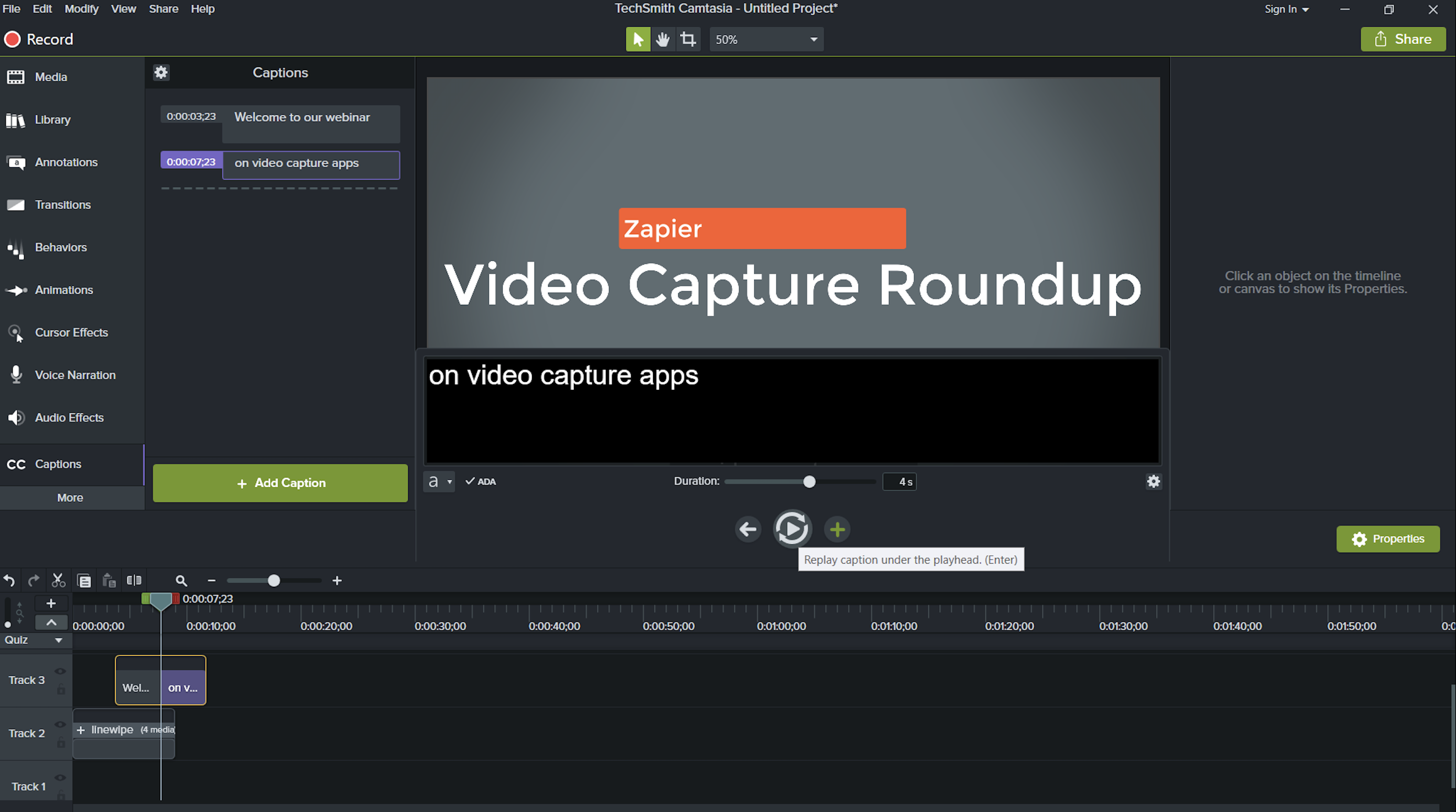
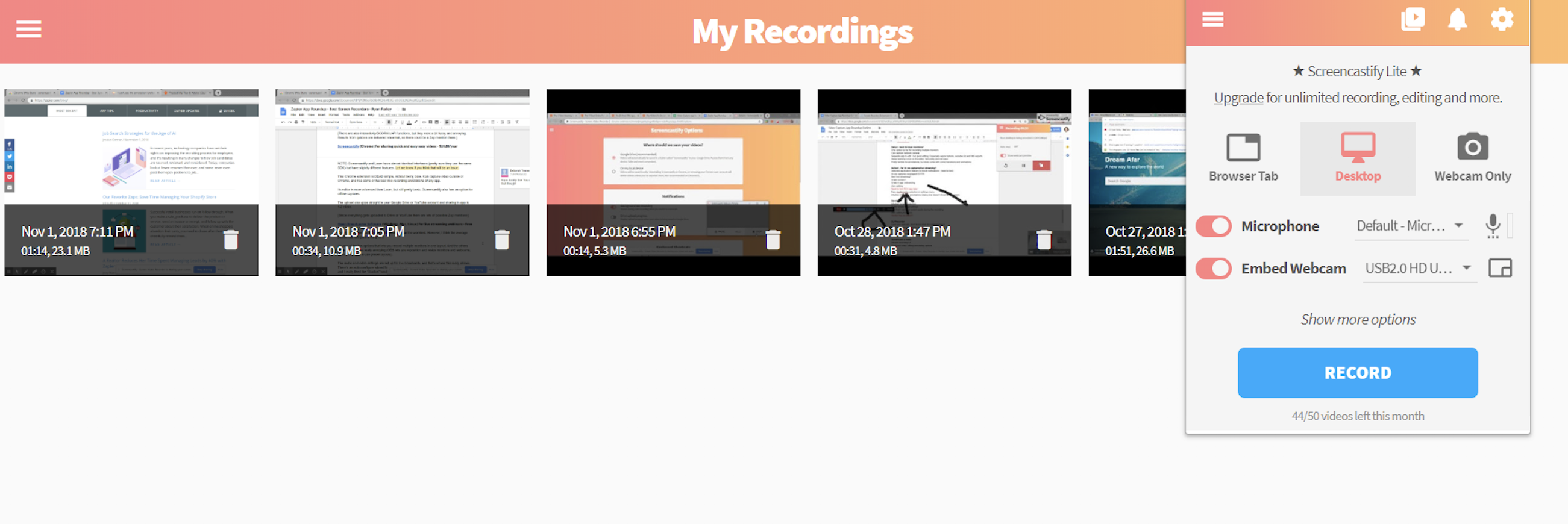
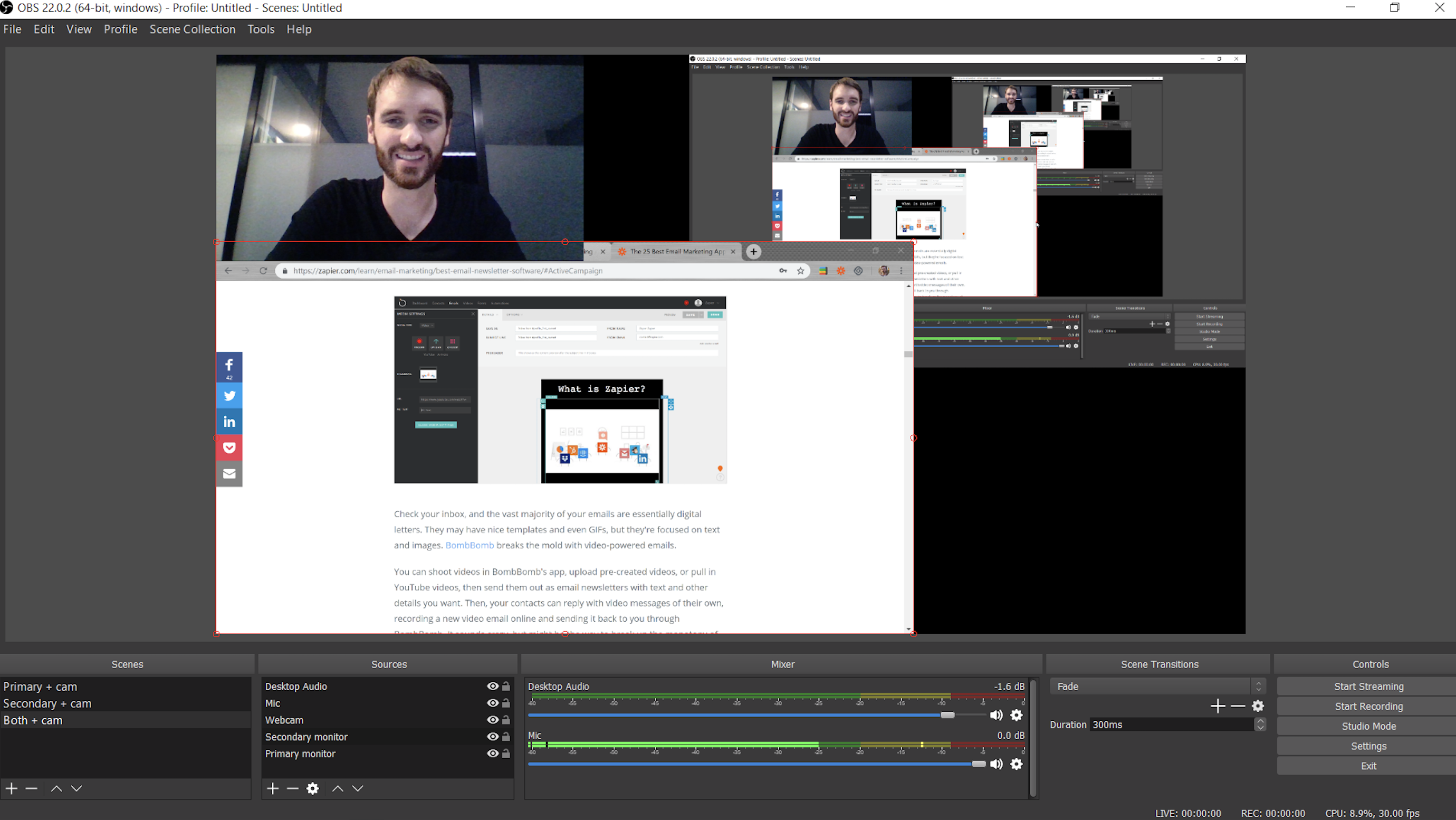
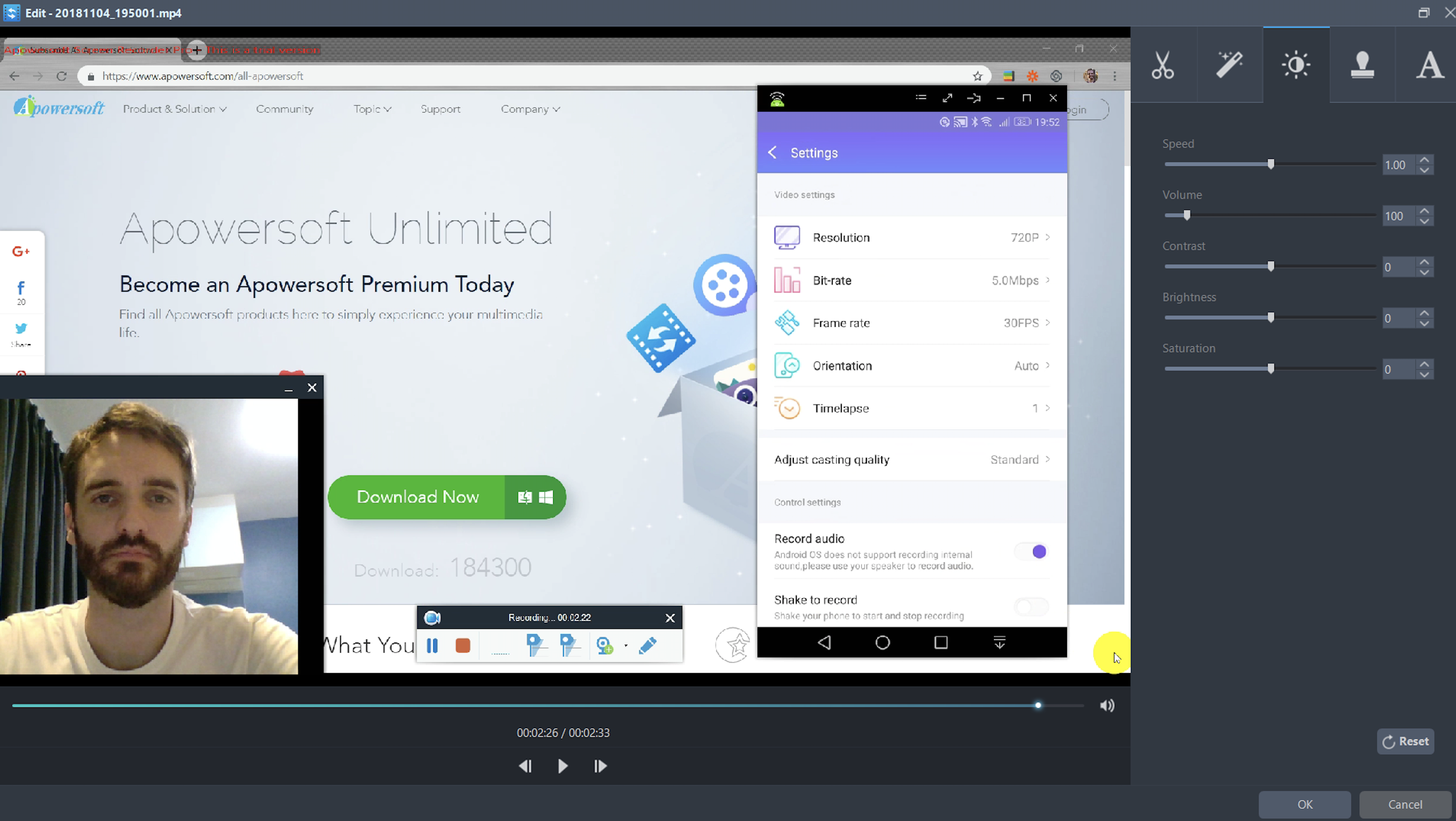
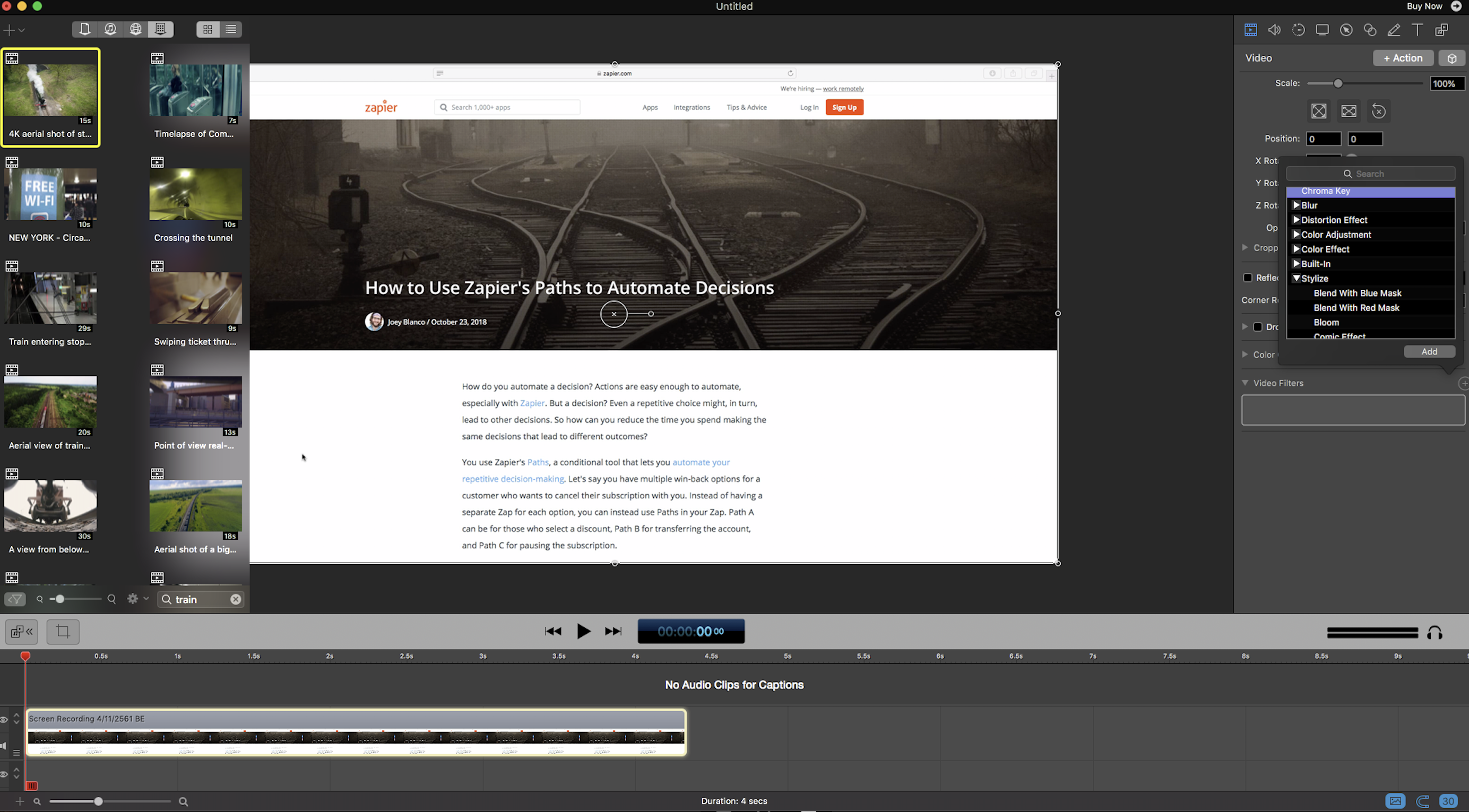
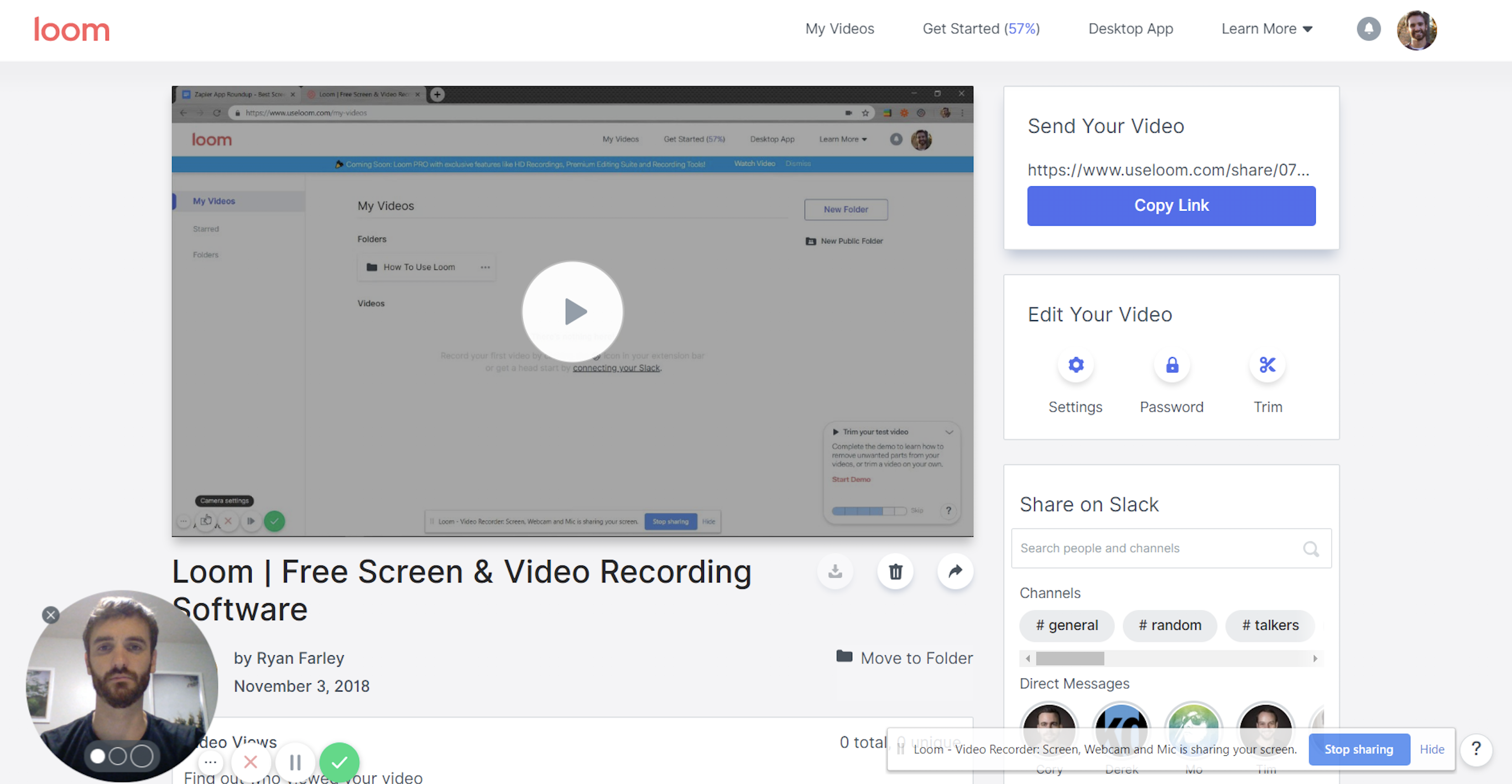
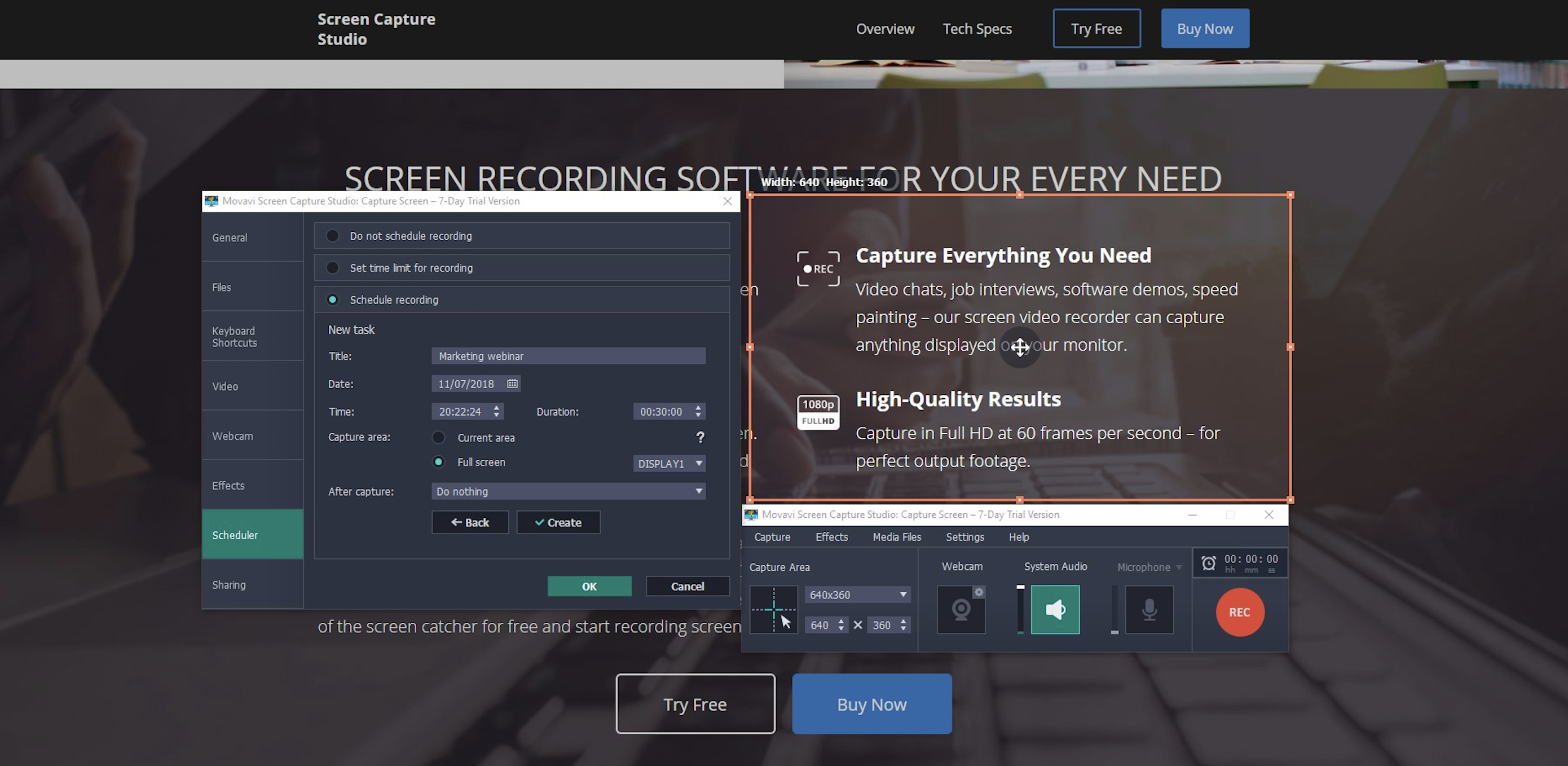
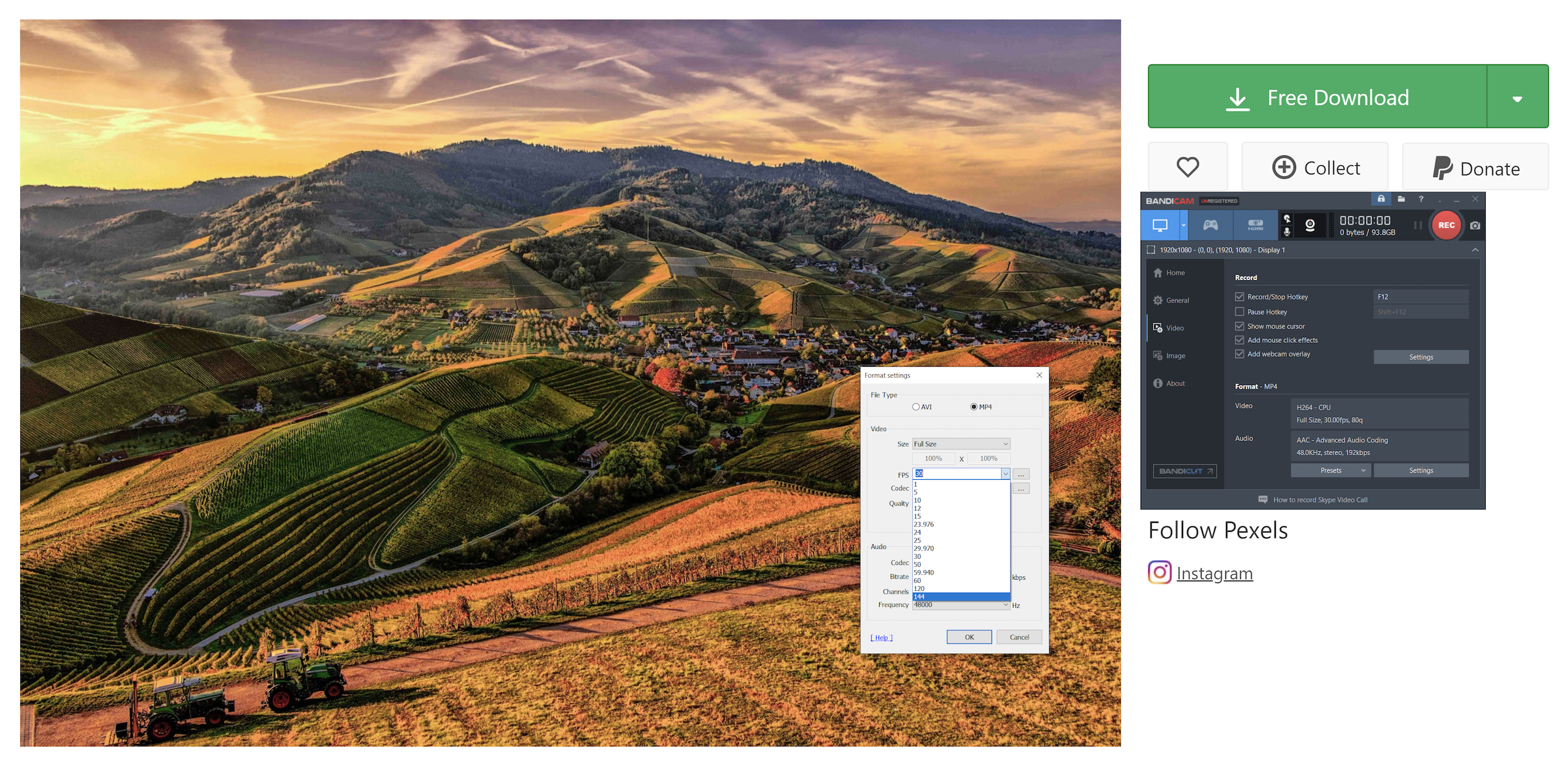

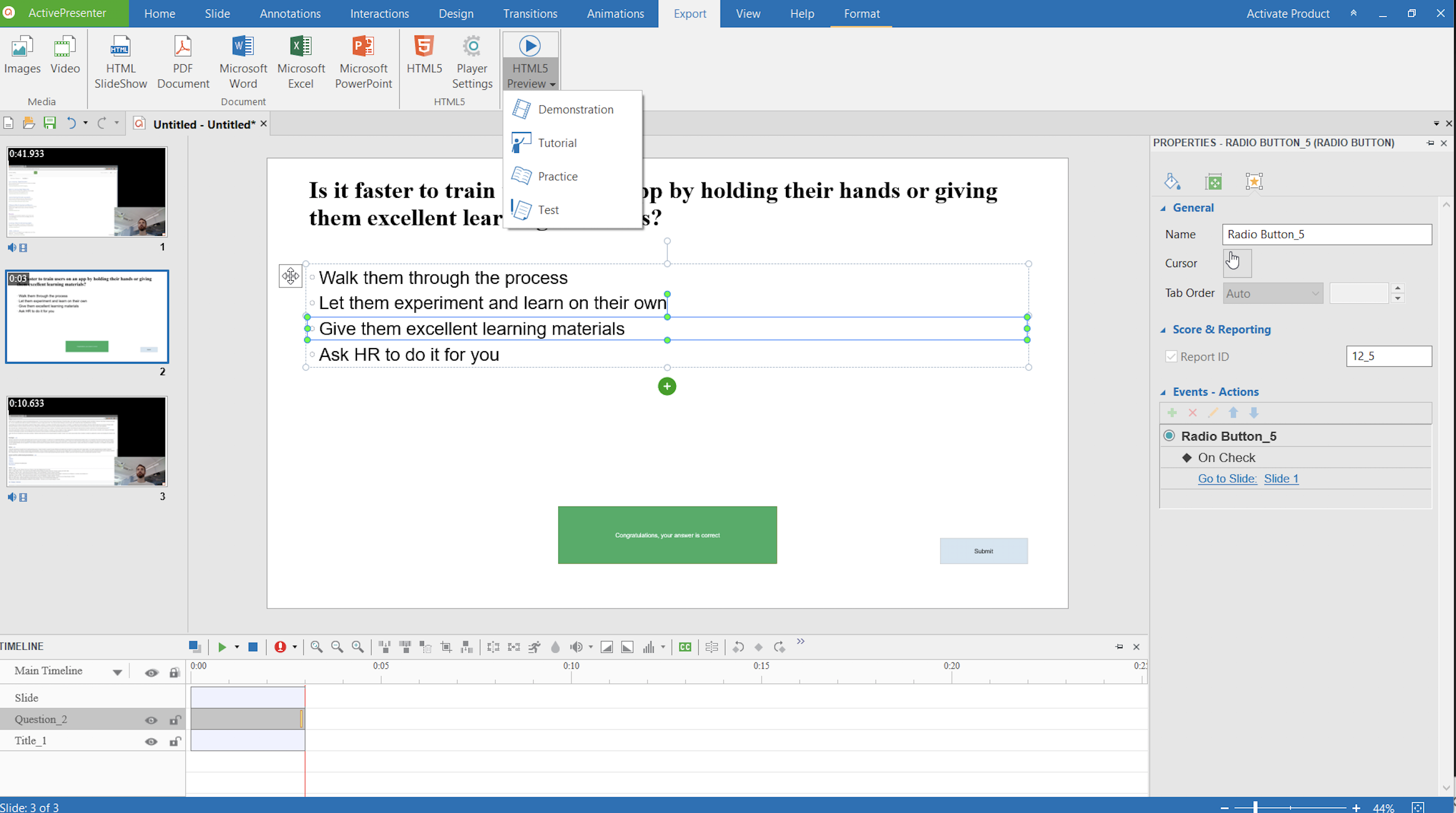
Comentários
Postar um comentário